Consultez cette vidéo pour savoir comment installer le plugin :
Vous pouvez également suivre les étapes ci-dessous pour savoir comment installer le plugin :
1. Depuis cette page d'administration, vérifiez le menu de gauche et cliquez sur Plugin > Ajouter un plugin.
2. Cliquez sur le bouton bleu Télécharger le plugin.
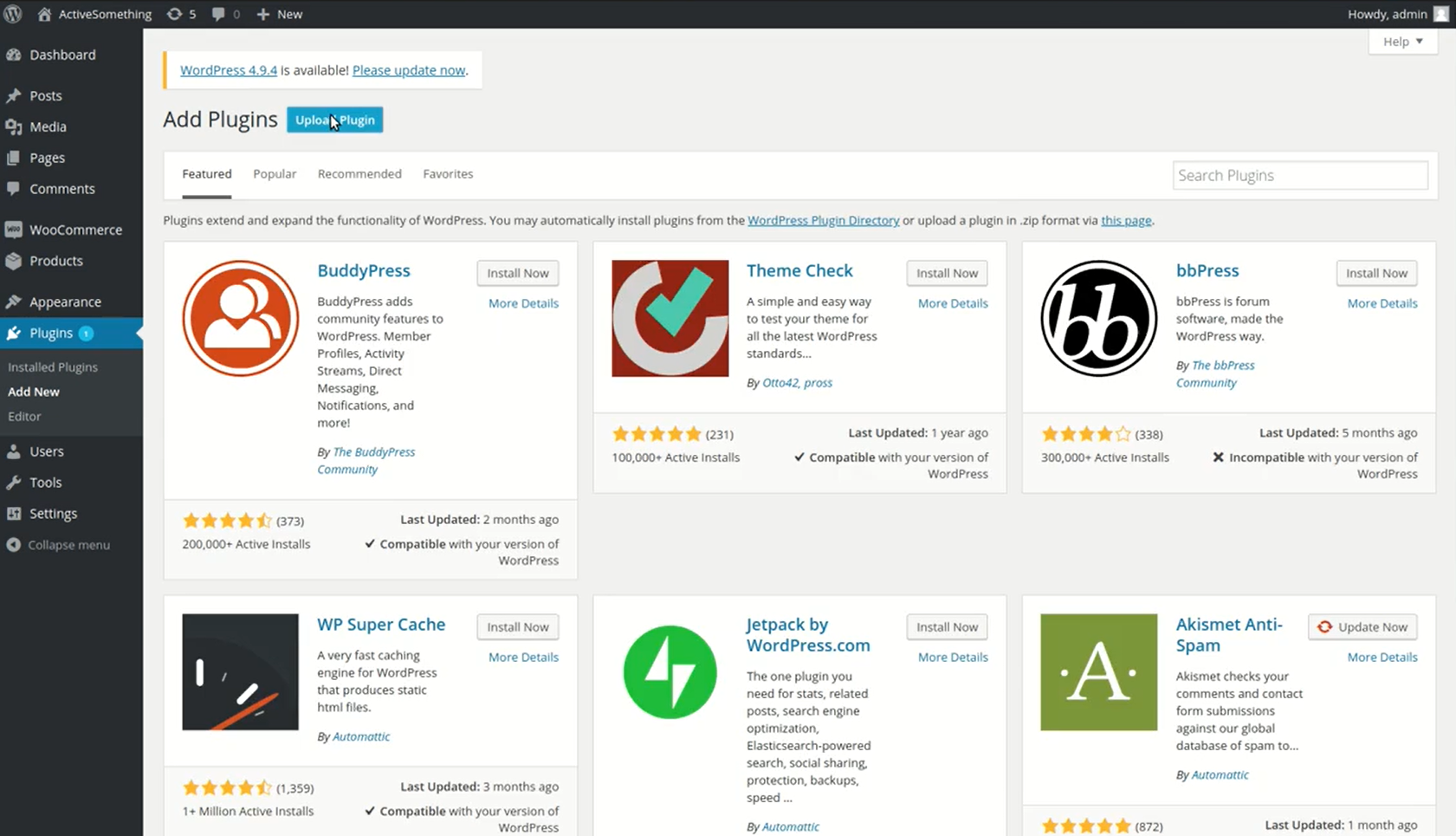
3. Cliquez sur Choisir un fichier, recherchez le fichier du plugin sur votre ordinateur et sélectionnez-le.
Vous pouvez le télécharger à partir du fichier joint à la fin de cet article.
4. Vous serez redirigé vers cette page, où vous devrez Activer le plugin.
5. Revenez au menu de gauche et allez à Plugins > Connector.
De là, cliquez sur le bouton bleu Connect pour connecter votre boutique WooCommerce et le système nécessaire.